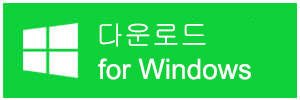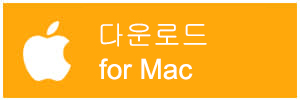좋은 Mac 데이터 복구 소프트웨어는 빠르고 효과적으로 사용할 수 있습니다. 휴지통 삭제/비우기, 하드디스크 포맷, 시스템 붕괴, 오삭제, 바이러스 공격 등으로 잃어버린 데이터를 복구한다.
아시겠지만 맥의 휴지통 기능과 윈도ws의 휴지통 기능은 같다. 휴지통에서는 삭제된 모든 자료를 저장하는 데 쓰인다. 사용자가 실수로 데이터를 잘못 삭제한 후 휴지통에서 복구할 수 있다. 하지만 휴지통 데이터가 하드디스크 공간을 차지하기 때문에이 많은 사용자들은 맥 휴지통에 데이터를 저장하기를 꺼린다.
이미 휴지통에 버려져 있는 데이터에 대해 우리는 사용할 수 있다오른쪽 마우스 클릭으로 "환원" 옵션을 선택하여 복원합니다. 휴지통에 있는 데이터는 다시 원래 폴더에 나타나며 마지막으로 편집한 내용, 날짜, 시간 등은 그대로 유지됩니다.
하지만 휴지통에서 데이터를 삭제하거나 비웠다면 복구가 가능할까.
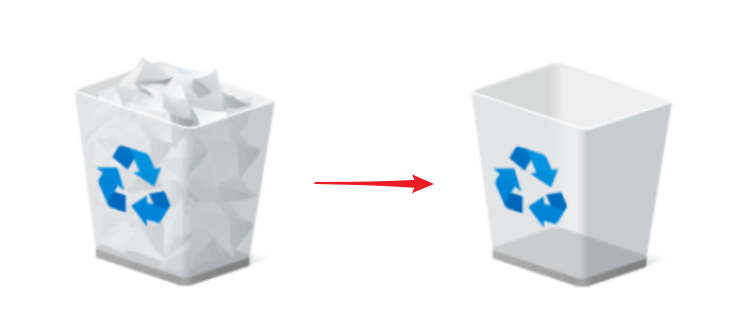
걱정 마세요. 데이터가 삭제됐다고 해서 금방 사라지는 건 아니에요. 사실 하드디스크에 존재하는데원래 있던 저장공간은 단지 이 저장공간이 저장된 데이터를 삭제하지는 않았지만, 공간에 액세스 가능한 상태로 표시하였다. 즉, 새로운 데이터의 데이터가 이 블록에 작성되어야 한다면, 제거된 자료 데이터의 원래 위치를 차지하게 되어 이 데이터를 손상시키거나 덮어쓸 수 있다. 데이터를 성공적으로 복구할 수 없게 되었습니다.
따라서 새 데이터가 삭제되거나 덮어쓰기 전에 복원되어야 합니다.
데이터 복구에 대한 참고 사항:
1. 먼저 휴지통에서 삭제된 데이터를 확인해야 합니다. 파티션 이름은 C:, D:와 같이 휴지통에 표시되기 전에
2. 이 파티션에 소프트웨어를 설치하거나 데이터를 저장하지 마십시오.
3. 모든 네트워크 연결, 동기화 소프트웨어 및 바이러스 백신 소프트웨어를 끕니다.
4. Mac 데이터 복구 소프트웨어를 설치하여 복구를 시작합니다.
우리가 추천하는 Bitwar Data Recovery for Mac을 이용하실 수 있습니다.
휴지통 데이터를 mac에서 복원하는 단계:
우선 Bitwar Data Recovery for Mac를 다운로드 받아 설치한다.
힌트: 최신 macOS 10.13에 대하여(High Sierra) 시스템에서 Mac 사용자가 프로그램에서 접근할 수 없도록 요청시스템 디스크입니다. 시스템 디스크에서 데이터를 복원하려면 시스템 기능 "시스템 무결성 보호(SIP)"를 비활성화하십시오. macOS High Sierra(macOS 10.13)에서 시스템 무결성 보호(SIP)를 사용하지 않는 방법에 대한 지침을 참조하십시오.
주의: 소프트웨어 데이터가 설치되는 것을 방지하거나기타 새로운 데이터는 덮어쓰며, 자료가 유실된 분할 구역에 소프트웨어를 설치하지 마십시오. (분할 슬롯 C의 데이터를 복원하려면 소프트웨어를 분할 슬롯 D에 설치해야 합니다. 그렇지 않으면 설치 과정에서 데이터를 덮어쓸 수 있습니다.)
1단계: Bitwar Data Recovery를 시작하고 잃어버린 데이터의 파티션을 선택한 다음 "다음"을 클릭합니다. USB 휴대형 디스크/메모리 카드 등 외장형 하드디스크나 기타 저장장치에서 데이터가 삭제되거나 분실되었을 경우 이를 Mac 컴퓨터에 연결하여 선택해 주십시오.
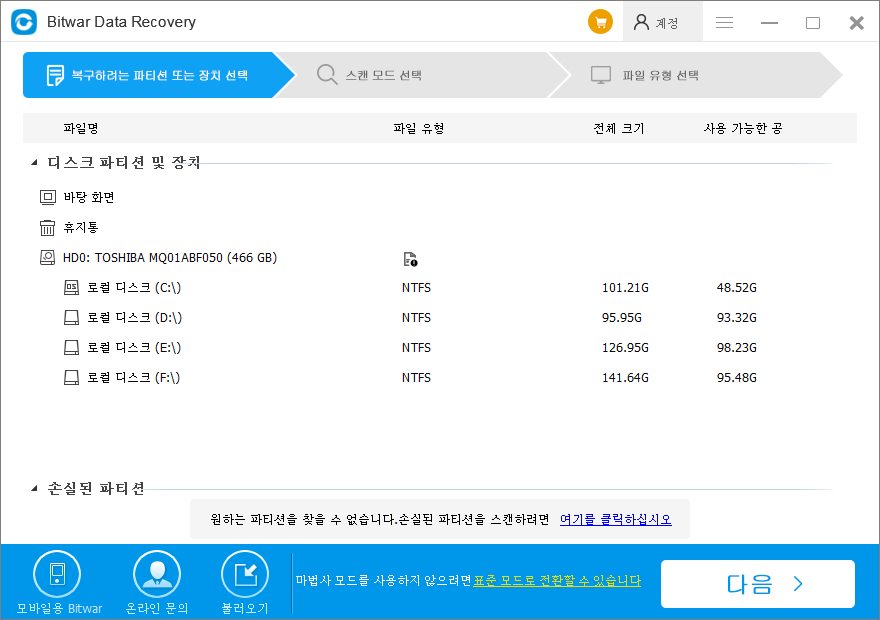
2단계: 복원 모드를 선택합니다. 삭제/비운 휴지통 데이터를 Mac에서 복원하기 때문에 "빠른 스캔"을 선택하고 "다음"을 클릭합니다.
만약 빠른 스캔 모드 후에 원하는 데이터를 찾을 수 없다면, "딥 스캔" 을 선택하여 분할된 영역에 대한 전면적인 스캔을 다시 시도할 수 있습니다. 딥 스캔은 장치의 모든 원본 데이터를 찾아내기 때문에 스캔 시간이 더 오래 걸릴 수 있습니다.
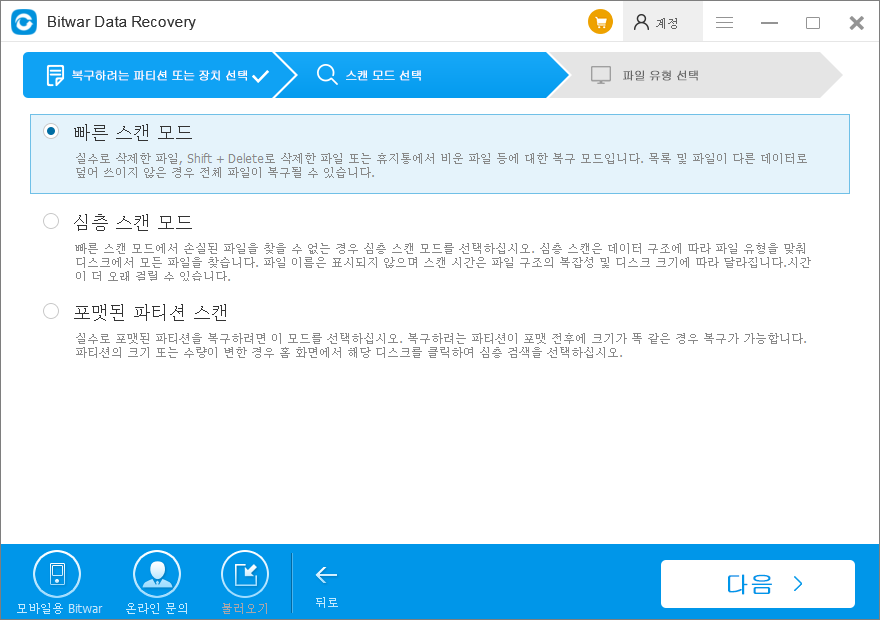
3단계: 복원할 파일 형식을 선택합니다.

4단계: 스캔이 끝나면 데이터 종류와 데이터 이름 등에 따라 원하는 데이터를 찾을 수 있습니다. 미리 보기 위해서 두 번 누른 다음 "복구" 단추를 누르면 복원할 데이터를 저장할 수 있습니다.
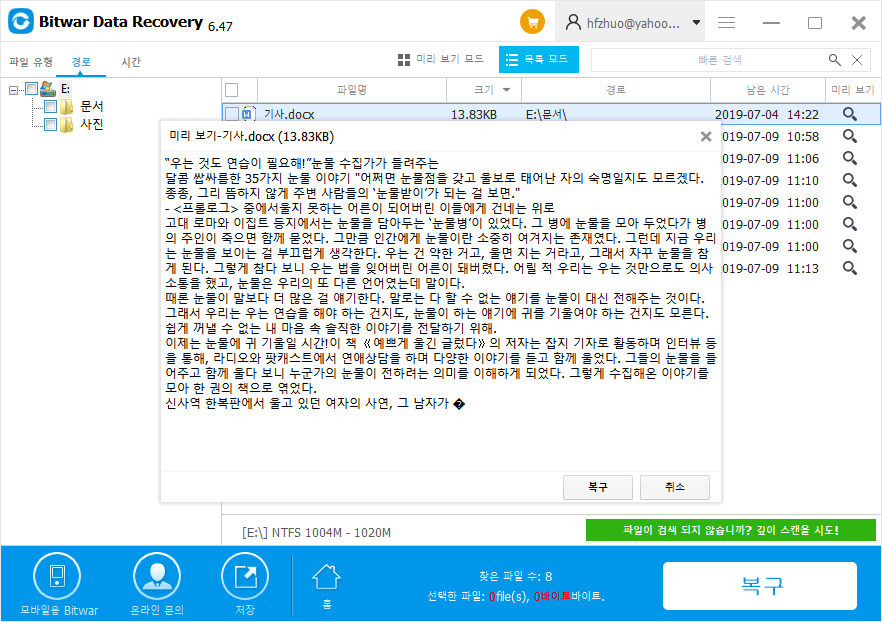
위의 단계에 따라 휴지통에서 삭제하거나 비운 데이터를 Mac에서 쉽고 빠르게 복구할 수 있습니다. 맥 OS X에서 삭제한 데이터를 복원하는 것은 매우 간단하다는 것을 알게 될 것이다.
성공적인 자료 복구 후, Bitwar Data Recovery for Mac 데이터 복구 소프트웨어를 설치 해제하지 않도록 권장합니다. 지속 가능한 소프트웨어이기 때문이다. 다음에 중요한 파일을 삭제하거나 잃어버리면다시 다운로드하여 설치할 필요 없이 직접 bitwar 데이터로 소프트웨어를 복구할 수 있으므로 데이터 복구의 성공 확률을 높일 수 있습니다.